Ändern Sie den Energiesparmodus des Wireless-Adapters mit PowerCFG
Windows verwaltet den Energiezustand des WLAN-Adapters, um sicherzustellen, dass er die Akkulaufzeit von Laptops nicht stark beeinträchtigt. Die Hardware kann mit maximaler Leistung oder im Energiesparmodus betrieben werden. In diesem Beitrag erfahren Sie, wie Sie den Energiesparmodus des drahtlosen Adapters mithilfe der powercfg-Befehlszeile in Windows 10 ändern können .
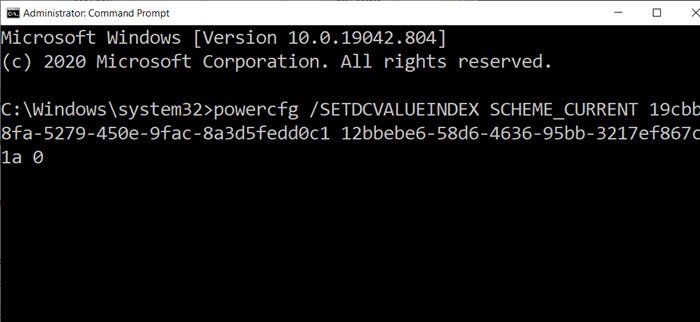
(Change Wireless Adapter)Ändern Sie den Energiesparmodus des Wireless-Adapters mit PowerCFG
Windows bietet vier Energiesparmodi für den WLAN-Adapter. Dazu gehören:
- Maximale Leistung: Die (Maximum Performance:) Hardware läuft mit voller Leistung und macht keine Kompromisse bei der Akkulaufzeit.
- Mittlere Energieeinsparung und niedrige Energieeinsparung:(Medium Power Saving and Low Power Saving:) Dieser Modus hält ein Gleichgewicht zwischen Leistung und Energieeinsparung entsprechend dem Netzwerkverkehr.
- Maximale Energieeinsparung:(Maximum Power Saving: ) Verwendet das Netzwerk nur, wenn es erforderlich oder notwendig ist.
Ändern(Change) Sie den Energiesparmodus des WLAN-Adapters im Akkubetrieb.
Es gibt zwei Möglichkeiten, dies auf alle Leistungsprofile anzuwenden. Sie können entweder den vorhandenen Energiesparplan weiter ändern und die Option SCHEME_CURRENT verwenden , um nacheinander für alle zu ändern.
Die zweite Möglichkeit besteht darin, die GUID anstelle von SCHEME_CURRENT zu verwenden ; Sie können die Option powercfg /list verwenden, um die GUID zu finden , und diese anstelle der Option scheme verwenden.
Maximale Performance(Maximum Performance)
powercfg /SETDCVALUEINDEX SCHEME_CURRENT 19cbb8fa-5279-450e-9fac-8a3d5fedd0c1 12bbebe6-58d6-4636-95bb-3217ef867c1a 0
Mittlere Energieeinsparung(Medium Power Saving)
powercfg /SETDCVALUEINDEX SCHEME_CURRENT 19cbb8fa-5279-450e-9fac-8a3d5fedd0c1 12bbebe6-58d6-4636-95bb-3217ef867c1a 2
Maximale Energieeinsparung(Maximum Power Saving)
powercfg /SETDCVALUEINDEX SCHEME_CURRENT 19cbb8fa-5279-450e-9fac-8a3d5fedd0c1 12bbebe6-58d6-4636-95bb-3217ef867c1a 3
Niedrige Energieeinsparung(Low Power Saving)
powercfg /SETDCVALUEINDEX SCHEME_CURRENT 19cbb8fa-5279-450e-9fac-8a3d5fedd0c1 12bbebe6-58d6-4636-95bb-3217ef867c1a 1
Ändern(Change) Sie den Energiesparmodus des WLAN-Adapters, wenn er eingesteckt ist.
Maximale Performance(Maximum Performance)
powercfg /SETACVALUEINDEX SCHEME_CURRENT 19cbb8fa-5279-450e-9fac-8a3d5fedd0c1 12bbebe6-58d6-4636-95bb-3217ef867c1a 0
Mittlere Energieeinsparung(Medium Power Saving)
powercfg /SETACVALUEINDEX SCHEME_CURRENT 19cbb8fa-5279-450e-9fac-8a3d5fedd0c1 12bbebe6-58d6-4636-95bb-3217ef867c1a 2
Maximale Energieeinsparung(Maximum Power Saving)
powercfg /SETACVALUEINDEX SCHEME_CURRENT 19cbb8fa-5279-450e-9fac-8a3d5fedd0c1 12bbebe6-58d6-4636-95bb-3217ef867c1a 3
Niedrige Energieeinsparung(Low Power Saving)
powercfg /SETACVALUEINDEX SCHEME_CURRENT 19cbb8fa-5279-450e-9fac-8a3d5fedd0c1 12bbebe6-58d6-4636-95bb-3217ef867c1a 1
Dies gilt sowohl im Akkubetrieb als auch bei angeschlossenem Laptop.
Related posts
Ändern Sie die Multimedia-Einstellungen mit dem PowerCFG-Tool in Windows 11/10
Ändern Sie das Sleep-Timeout mithilfe der PowerCFG-Befehlszeile in Windows 10
Ändern Sie die Power-Konfiguration für Leistung mit PowerCFG
Legen Sie mithilfe von PowerCFG fest, was passiert, wenn Sie den Laptopdeckel schließen
Ändern Sie den Power State des Prozessors bei Batteriebetrieb mit PowerCFG
Beheben Sie das Problem mit dem Wireless-Adapter oder Access Point
So sichern oder stellen Sie Standardenergiepläne in Windows 11/10 wieder her
Der AC-Netzadaptertyp kann in Dell nicht bestimmt werden
So ändern Sie den Energieplantyp mithilfe der PowerCFG-Befehlszeile
So verwenden Sie einen externen Monitor bei geschlossenem Laptopdeckel
Brennvorgang fehlgeschlagen – Power Calibration Error oder Medium Speed Error
So zeigen Sie den aktiven Energieplan in Windows 10 an
Lesen Sie: So ändern Sie den Timeout-Zeitraum für den Sperrbildschirm in Windows 11/10
Microsoft Hosted Network Virtual Adapter fehlt im Geräte-Manager
Was ist moderner Standby? Finden Sie heraus, ob Ihr Windows-PC dies unterstützt
So verwenden Sie den Microsoft Wireless Display Adapter
Aktivieren Sie Netzwerkverbindungen im modernen Standby unter Windows 11/10
So deaktivieren Sie einen virtuellen WLAN-Netzwerkadapter in Windows 8.1
Stellen Sie das Monitor-Timeout mithilfe der PowerCFG-Befehlszeile in Windows 10 ein
Energieoptionen fehlen im Startmenü in Windows 11/10
